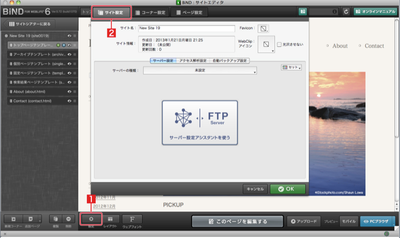テクニカルサポートからの重要なお知らせ
- トップ >
- その他機能/リファレンス >
- WordPressサイトを作成する >
- WordPressテーマをアップロードする
WordPressテーマをアップロードする
BiND6で作成したWordPressテーマを使用するには、WordPressをインストールしたサーバーへ、テーマをアップロードする必要があります。
ここではWebLiFE* サーバーへのアップロード方法を解説します。WebLiFE* サーバー以外のサーバーへのアップロード方法については、「WebLiFE* サーバー以外でWordPress連携機能を使用する」を参照してください。
サイト設定画面を開く
サイトエディタの〈設定〉をクリックし[1]、設定画面上部の〈サイト設定〉をクリックします[2]。
アップロード先のサーバー情報を設定する
1) 〈サーバー設定アシスタントを使う〉をクリックします。
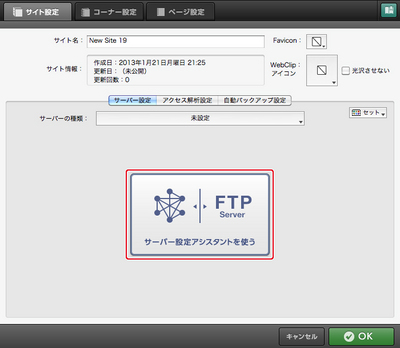
2) 〈ログインして設定を読み込む〉をクリックします。
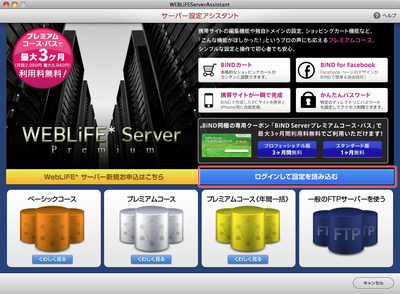
3) 「デジタルステージID」と「パスワード」を入力し[1]、〈ログイン〉をクリックします[2]。
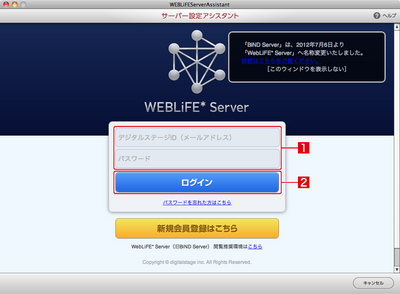
4) WordPressをインストールした「契約済みコース」の〈BiNDに読込〉をクリックします。
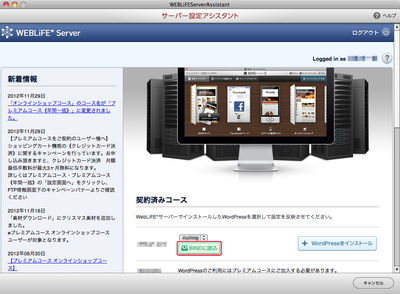
5) 設定された内容を確認して[1]、〈OK〉をクリックします[2]。
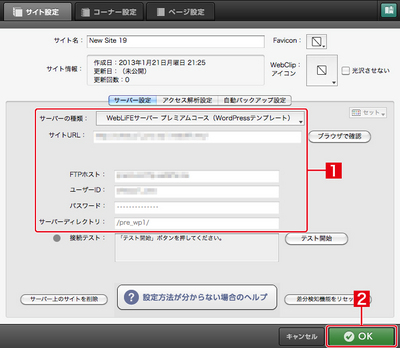
サーバー設定アシスタントによって設定されたFTP情報は変更できません。
アップロードする
1) サイトエディタの〈アップロード〉をクリックします。
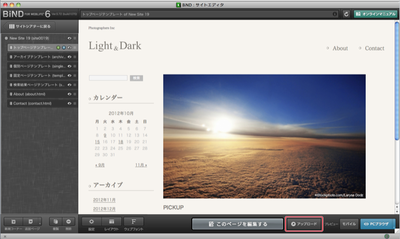
2) 〈はい〉をクリックします。
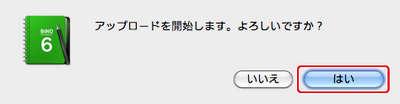
3) 〈はい〉をクリックすると、Webブラウザが起動してWordPressサイトのダッシュボードが開きます。
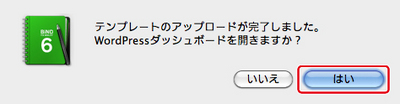
アップロードしたテーマを適用する
WordPressサイトのダッシュボードを開き、ページ上部の〈適用〉をクリックします。
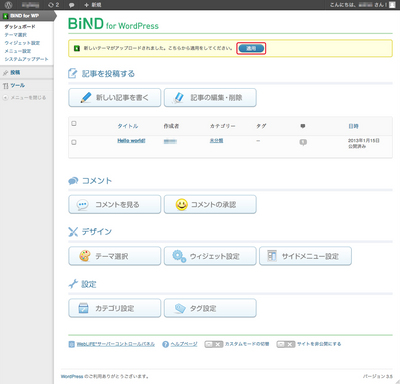
サイトを表示し、テーマが適用されたのを確認します。
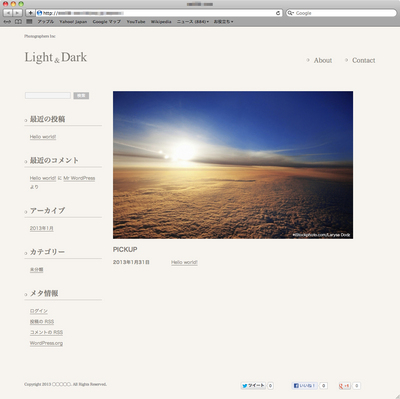
| < WordPressテーマのデザインを編集す ... | WordPressサイトを更新する > |
Copyright (c) digitalstage inc. All Rights Reserved.